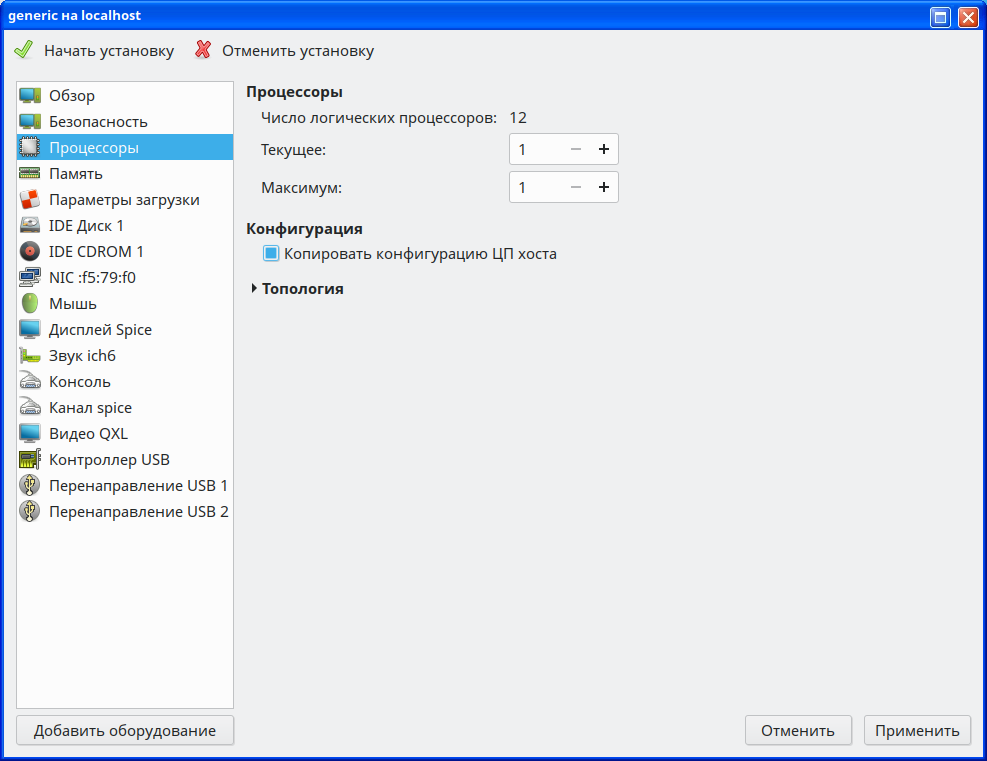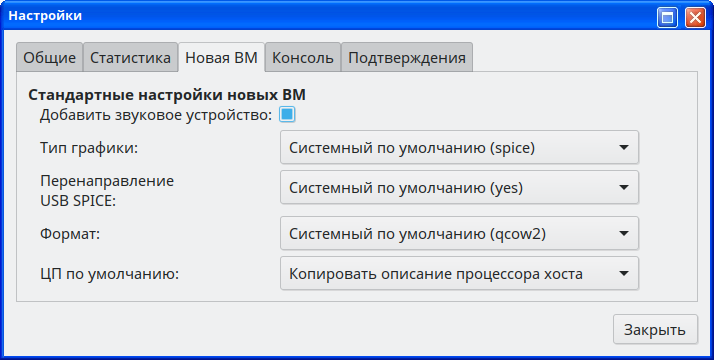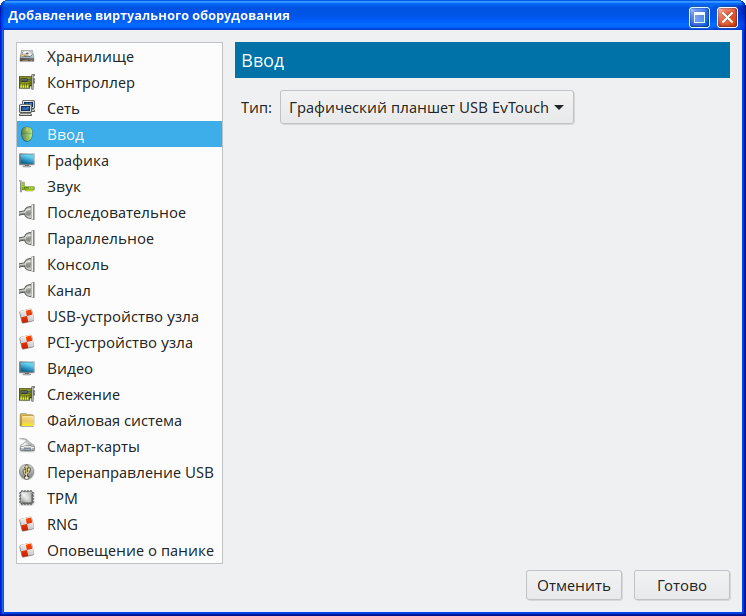Введение
Вложенная аппаратная виртуализация (ВАВ) - это виртуализация в которой одни виртуальные машины работают внутри других виртуальных машин в рамках одного гипервизора.
Используется при ограниченных физических ресурсах по железу, например для создания стендов с ПК СВ "Брест" в контексте облачной виртуализации.
Для включения ВАВ, необходимо соблюдение следующих условий:
- Использование новейших процессоров Intel или AMD
- Включение поддержки nested на хостовой машине
Настройка
Для Intel
Для включения поддержки nested на Intel необходимо ввести следующую команду:
sudo echo "options kvm-intel nested=Y" > /etc/modprobe.d/kvm-intel.conf
Для AMD
Для включения поддержки nested на AMD необходимо ввести следующую команду:
sudo echo "options kvm-amd nested=1" > /etc/modprobe.d/kvm-amd.conf
Перезагрузить хостовую машину командой:
sudo reboot
Или модули ядра:
Для Intel:
sudo modprobe -r kvm_intel sudo modprobe kvm_intel
Для AMD
sudo modprobe -r kvm_amd sudo modprobe kvm_amd
Проверка
Для Intel
Чтобы проверить, включена ли поддержка nested на Intel после перезагрузки системы/модулей необходимо ввести следующую команду:
sudo cat /sys/module/kvm_intel/parameters/nested
Если выводится ответ:
N
То это означает что nested не включена
Если выводится ответ:
Y
То это означает что nested включена
Для AMD
Чтобы проверить, включена ли поддержка nested для AMD необходимо ввести следующую команду:
sudo cat /sys/module/kvm_amd/parameters/nested
Если выводится ответ:
0
То это означает что nested не включена
Если выводится ответ:
1
То это означает что nested включена
Пример ВАВ с использованием virt-manager:
Далее, чтобы ВАВ могла использоваться, в настройках создаваемой ВМ в разделе "Процессоры" необходимо выбрать тип конфигурации - "Копировать конфигурацию ЦП хоста".
Либо в настройках вирт-менеджера указать для всех создаваемых ВМ использование конфигурации ЦП хостовой машины.
"Менеджер виртуальных машин" - "Правка" - "Параметры" - на вкладке "Новая ВМ" - в выпадающем списке параметров: "ЦП по умолчанию" выбрать - "Копировать описание процессора хоста"
Во вложенной ВМ не работает мышь если не добавить устройство "Планшет".
Для этого при создании ВМ в окне проверки конфигурации необходимо:
- Нажать кнопку "Добавить оборудование";
- Слева выбрать тип добавляемого виртуального оборудования: "Ввод" (4я строка сверху);
- Оставить предложенный по умолчанию тип "Графический планшет USB EvTouch";
- Нажать кнопку готово.